Apex Legends Mobile n’a pas besoin d’être présenté et il est bien connu que lorsque le jeu est sorti, il n’était disponible que pour Windows, PS4 et Xbox One, mais compte tenu de la demande croissante du jeu plus tard, il était également disponible pour les plates-formes Android et iOS. Mais récemment, en parcourant un site de forum réputé, nous avons conclu qu’un certain nombre d’utilisateurs souffraient d’Apex Legends Mobile Lag Issue. Bien que le retard ne soit pas un gros problème à traiter, mais quelque part, nous savons tous que c’est extrêmement distrayant, si vous avez également beaucoup de mal à surmonter ce problème, continuez à lire le blog jusqu’à la fin. Nous essaierons de fournir toutes les informations essentielles pour résoudre le problème. Mais avant de procéder aux méthodes de dépannage, discutons des causes qui conduisent à l’erreur mentionnée ci-dessus.
Quelles sont les causes du problème de décalage mobile d’Apex Legends
- Applications inutiles exécutées en arrière-plan
- Mauvais paramètres dans le jeu
- Connexion Internet médiocre/instable
- Si votre appareil ne répond pas aux exigences minimales
- Si vous avez activé l’économiseur de pâte
- Version obsolète de l’appareil et du jeu
Essayez ces correctifs pour Apex Legends Mobile Lag / Shuttering Issue
Méthode 1 : redémarrer le téléphone
Dans la toute première méthode, nous vous suggérons de redémarrer votre appareil. Un simple redémarrage peut également résoudre ce problème car il actualise la mémoire et supprime les applications en cours d’exécution. Veuillez donc redémarrer votre appareil avant de procéder à l’une des méthodes complexes.
Méthode 2 : Vérifiez les exigences minimales du jeu
Si vous voulez jouer au jeu sur votre appareil, votre appareil doit remplir les conditions minimales du jeu. Nous avons répertorié les exigences minimales du jeu, veuillez vérifier si votre appareil répond ou non :
Vous devez disposer d’au moins 2 Go de mémoire interne libre
Votre appareil doit avoir 4 Go de RAM
Ce devrait être la version Android 6.0+
Votre appareil doit être au moins un iPhone 6 si vous êtes un utilisateur iOS
Pour les utilisateurs d’Android, votre appareil doit au moins être un snapdragon 625
Méthode 3 : vérifier la connexion Internet
Vous avez besoin d’une connexion Internet stable pour jouer au jeu. Si vous ne l’avez pas, vous risquez de rencontrer plusieurs problèmes en jouant au jeu. Vous devez donc vraiment vérifier si votre vitesse Internet est suffisante pour exécuter le jeu ou non.
Méthode 4 : fermez les applications inutiles exécutées en arrière-plan
C’est l’une des principales raisons de faire face au problème de décalage mobile d’Apex Legends, car lorsque vous exécutez plusieurs applications simultanément, cela consomme la RAM du téléphone. Donc, afin de réduire le problème de décalage, fermez toutes les applications en arrière-plan car cela libérera votre RAM.
Méthode 5 : modifier les paramètres mobiles d’Apex Legends
Eh bien, la qualité visuelle a un impact significatif sur les performances de l’appareil, donc la baisse des paramètres improvisera certainement les performances. Et pour modifier les paramètres mobiles d’Apex Legends, suivez les instructions ci-dessous :
Étape 1 : Ouvrez Apex Legend Mobile et accédez aux paramètres
Étape 2 : Changez ensuite la qualité graphique en Équilibré
Étape 3 : Nous vous suggérons également de définir l’option Paramètres FPS sur Moyen
Les deux paramètres mentionnés ci-dessus vous aideront à faire face à une fréquence d’images faible, à une température élevée et à la consommation de pâte.
Nous vous suggérons également d’activer le lissage adaptatif qui permet au jeu de déterminer automatiquement la qualité graphique pour maintenir une fréquence d’images stable. Et puis nous vous suggérons de désactiver l’option Dynamic Shadows que vous pouvez trouver sous les paramètres d’affichage avancés. De plus, vous pouvez également désactiver les options de qualité de réfraction et d’anticrénelage.
Méthode 6 : désactiver l’économiseur de batterie
Si vous avez activé votre économiseur de batterie, dans ce cas, vous risquez de rencontrer le problème mentionné ci-dessus, car un économiseur de batterie activé entrave vraiment les performances de votre appareil. Assurez-vous donc de désactiver le mode économiseur de batterie avant de lancer une partie d’Apex Legends Mobile.
Méthode 7 : Mettez à jour votre appareil et le jeu vers la dernière version
Dans cette méthode, nous vous suggérons de mettre à jour votre appareil vers la dernière version, car non seulement cela résoudra le problème mentionné ci-dessus, mais cela améliorera également les performances de l’appareil. Une fois que vous avez mis à jour votre appareil vers la dernière version, mettez à jour votre jeu vers la dernière version.
Méthode 8 : Vérifiez vos paramètres de stockage
Si vous ne disposez pas de suffisamment de stockage sur votre appareil, vous risquez de rencontrer le problème mentionné ci-dessus. Assurez-vous donc que vous disposez d’au moins 4 Go de stockage sur votre appareil, car le traitement du jeu nécessite de l’espace libre.
Méthode 9 : désinstaller puis réinstaller le jeu
Si aucune des méthodes mentionnées ci-dessus ne fonctionne pour vous, nous vous suggérons de désinstaller puis de réinstaller l’application. Comme plusieurs utilisateurs ont revendiqué le succès après avoir appliqué cette méthode, vous pouvez également essayer cette méthode et croyez-moi, vous ne regretterez pas de réinstaller le jeu.
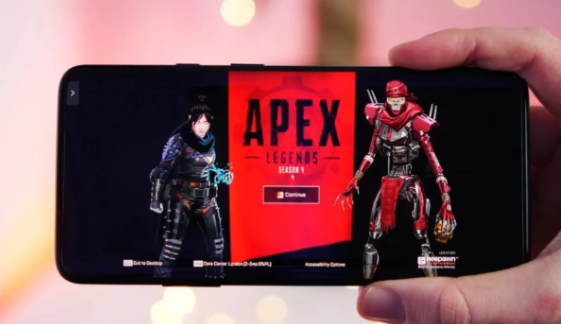
Conclusion
C’est tout à propos d’Apex Legends Mobile Lag Issue, nous espérons vraiment que vous avez aimé le blog et qu’il vous a été utile. Merci pour votre temps et bonne chance avec les correctifs.